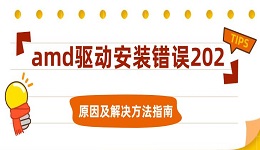驱动人生看到很多用户留言说道,很多时候视频会议检测不到摄像头,插入设备后连接不上
驱动人生官方运维做了很多尝试,发现造成的原因竟然是:电脑的摄像头被快捷键禁用了……
其实解决方法很简单,只要按住电脑快捷键【Fn+F10】就可以了
驱动人生给大家总结了一下类似一些问题的对应解决办法

1、当电脑打开摄像头相关功能提示无法使用时,可打开驱动人生检查是否为驱动的问题。
2、若摄像头正常,驱动正常,相关功能无法使用。请检查【相机隐私设置】功能是否被禁用。
3、若摄像头和驱动正常,上述设置也正常时,请检查摄像头是否被快捷键所禁用。
最后欢迎大家关注驱动人生官网,下载驱动人生8获取官方运维一对一疑难杂症远程诊断服务。